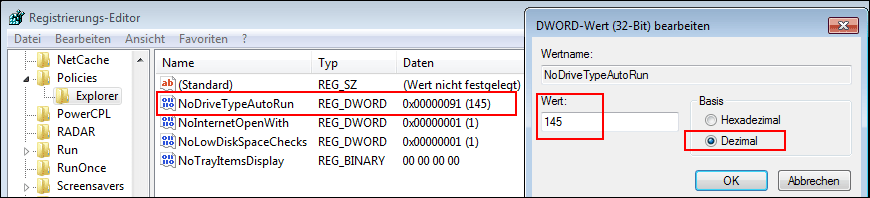Windows USB / CD Autostart ändern
Windows XP hat die nervige Angewohnheit, gerade angeschlossene Festplatten oder USB-Sticks auf enthaltene Datentypen zu untersuchen, um dann eine Programmauswahl vorzuschlagen. Nur die wenigsten benötigen diese Funktion, deswegen wird im Folgenden gezeigt, wie man diese in der Registry deaktivieren kann.
Öffne hierzu die Registry indem du unter Start -> Ausführen -> regedit eingibst und mit Enter bestätigst.
Suche nun den folgenden Eintrag:
HKEY_CURRENT_USER\Software\Microsoft\Windows\CurrentVersion\Policies\Explorer\NoDriveTypeAutoRun
Soll die Autostart-Funktion für alle User geändert werden, ist stattdessen folgender Eintrag zu suchen:
HKEY_LOCAL_MACHINE\Software\Microsoft\Windows\CurrentVersion\Policies\Explorer\NoDriveTypeAutoRun
Sollte das Verzeichnis Explorer nicht vorhanden sein, einfach anlegen (Rechtsklick auf Policies -> Neu -> Schlüssel). In diesem Verzeichnis dann einen neuen DWORD-Wert anlegen (Rechtsklick im Explorer-Verzeichnis -> Neu -> DWORD-Wert) und NoDriveTypeAutoRun nennen.
Der Wert, den man dort eintragen muss, ist die Summe aller Werte der Geräten, für die man den Autostart deaktivieren möchte.
| Device | Wert |
| Reserviert | 128 |
| RAM-Disk | 64 |
| CD-ROM | 32 |
| Netzwerklaufwerke | 16 |
| Festplatten (incl. USB) | 8 |
| Wechselmedien (USB-Sticks, Floppy) | 4 |
| Festplatten ohne Root | 2 |
| Unbekannte Geräte | 1 |
Der Standardwert ist 145 (128 + 16 +1). Der Autostart ist also für Netzwerklaufwerke und unbekannte Geräte deaktiviert. Um nun zusätzlich den Autostart für USB-Sticks, Festplatten und CDROM auszuschalten, einfach die entsprechenden Werte addieren und den neuen Wert eintragen (Doppelklick auf den Wert). In diesem Beispiel also 189 (128 + 32 + 16 + 8 + 4 + 1).
Wichtig: Es ist darauf zu achten, unter Basis Dezimal auszuwählen (siehe Bild).
Die Werte können beliebig kombiniert werden. Möchte man den Autostart für bestimmte Geräte aktivieren, einfach die entsprechenden Werte von dem einzutragendem Wert abziehen.